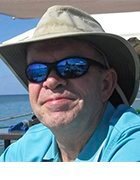So lässt sich eine Windows-Partition im Read-Only-Modus nutzen
Genauso wie bei Linux lässt sich auch unter Windows ein Festplatten-Volume lediglich im Read-Only-Modus einbinden. So gelingt die Einrichtung.
Linux und andere Betriebssysteme erlauben es, eine Festplatten-Partition auch im Read-Only-Modus (also nur lesend) einzubinden. Ist das auch mit Windows möglich?
Obwohl der Ansatz bei einer Windows-Festplattenpartition etwas umständlicher ist als bei anderen Betriebssystemen, ist es auch mit Windows möglich, Partitionen im Read-Only-Modus zu nutzen.
Jedes NTFS-Laufwerk verfügt über eine Markierung, die das daran angeschlossene System darüber informiert, wenn das fragliche Volume nur lesend eingebunden werden soll. Da diese Markierung nicht über den Explorer sichtbar oder änderbar ist, wird sie selten genutzt.
Darüber hinaus kann es unerwartete Folgen haben, wenn Sie ein Volume versehentlich als Read-Only markieren. Stellen Sie sich nur einmal vor, das passiert Ihnen versehentlich bei Ihrem System-Volume!
Windows versucht, automatisch alle Partitionen und Volumes, die es entdeckt, mit Hilfe des Programms Mountvol einzubinden. Auf diese Weise werden USB-Sticks oder externe Festplatten automatisch eingebunden, sobald Sie diese anschließen, ohne dass Sie dies manuell erledigen müssen. In der überwiegenden Zahl der Fälle wollen Anwender die Volumes wohl ohnehin mit Lese- und Schreibzugriff einbinden.
Es kann aber natürlich vorkommen, dass Sie das automatische Einbinden temporär deaktivieren wollen, etwa um ein Volume manuell schreibgeschützt einzubinden. Um das automatische Einbinden zu deaktivieren, geben Sie als Administrator das Kommando MOUNTVOL /N ein.
Sie können dann das Tool DiskPart benutzen, um das betreffende Volume aufzurufen und es anschließend über den Befehl ATTRIBUTES VOLUME SET READONLY für Schreibzugriffe sperren.
Ein positiver Nebeneffekt dabei ist, dass diese Read-Only-Markierung im Volume selbst gespeichert wird, so dass es überall nur lesend eingebunden wird und nicht nur bei diesem speziellen System. Der Programmierer Muhammed Demirbaş hat ein PowerShell Script geschrieben, um diese Aufgabe etwas zu erleichtern. Der Einsatz von DiskPart ist dann dafür nicht mehr notwendig.
Folgen Sie SearchDataCenter.de auch auf Facebook, Twitter und Google+!